관련 기사
- 01 2024년 RAID 복구를 위한 TOP 10 최고의 NAS 복구 소프트웨어
- 02 Synology NAS 장치에서 삭제된 파일을 복구하는 방법
- 03 QNAP 드라이브에서 삭제된 파일을 복구하는 방법
- 04 Buffalo Nas 데이터 복구 소프트웨어 | NAS 데이터를 빠르게 복구
- 05 Netgear NAS Recovery: NAS 데이터를 복구하는 안전한 소프트웨어
- 06 Btrfs 복구 소프트웨어: Btrfs 드라이브에서 삭제/손실된 파일 복구하기
- 07 [해결됨] Ext4/3/2 NAS/Linux 디바이스에서 데이터 복구
- 08 [해결됨] Synology/QNAP 휴지통 비우기가 작동하지 않음
사용자 사례: "저는 Synology NAS 장치를 사용하고 있으며 이러한 NAS 장치를 사용하는 컴퓨터에서는 모든 것이 잘 됩니다. 제 Synology NAS 저장 공간이 거의 다 되어 제 PC에 큰 영향을 미치고 있습니다. 시도했습니다. 다른 중요한 파일 및 문서를 위한 더 많은 저장 공간을 확보하기 위해 휴지통을 비우지만 작동하지 않는 것 같으며 비워진 공간이 없습니다.더 나쁜 것은 휴지통을 성공적으로 비운 후에도 일부 중요한 파일이 실수로 삭제될 수 있습니다. 비우는 과정입니다. 저장 공간을 비우고 실수로 잃어버린 NAS 파일과 문서를 복구 하려면 어떻게 해야 합니까?"
휴지통 비우기가 작동하지 않는 이유
휴지통을 비워 NAS 저장 공간을 확보하도록 선택할 수 있습니다. 더 중요한 데이터를 복원하기 위해 디스크 저장소를 비우는 데 도움이 되는 효과적인 방법을 제공합니다. 그러나 때로는 휴지통이 파일 지우기를 거부하는 문제가 발생할 수 있습니다. 휴지통을 비우지 못하게 하는 몇 가지 요인이 있습니다.
- 소프트웨어 프로그램
- 손상된 휴지통
- 타사 애플리케이션
- 관리자 권한 없음
4가지 해결법- NAS 휴지통 비우기 작동하지 않는 문제
Synology 휴지통을 비울 수 없는 경우 다음 방법이 도움이 될 수 있습니다.
1. 보유 기간이 만료될 때까지 대기
때때로 Synology 휴지통을 비운 후 보존 시간이 있을 수 있습니다. 이는 저장 공간이 바로 표시되지 않음을 의미합니다. 이 경우 잠시 기다렸다가 인터페이스를 새로 고칠 수 있습니다.
2. Synology 스냅샷 및 Btrfs 삭제
잠시 기다린 후에도 여전히 작동하지 않으면 Synology 스냅샷을 직접 삭제할 수 있습니다. 보존 시간은 Synology 스냅샷 및 Btrfs 파일 시스템으로 인해 발생할 수 있습니다. 이는 파일과 폴더가 하드 디스크 어딘가에 복원될 수 있도록 허용하기 때문입니다. 스냅샷 및 Btrfs 삭제는 쉽고 빠를 수 있지만 남은 스냅샷은 없습니다. 이 경우 삭제된 스냅샷 및 Btrfs 데이터를 복구 하려는 경우 EaseUS NAS 데이터 복구 소프트웨어에 도움을 요청할 수 있습니다.

3. 공유 폴더에 저장된 삭제된 파일
또한 공유 폴더에 저장된 파일을 삭제하여 Synology NAS 장치에서 더 많은 저장 공간을 확보할 수 있습니다. 먼저 제어판을 열고 권한 설정을 클릭하여 공유 폴더를 찾아야 합니다. 그런 다음 이전에 보호된 네트워크 휴지통이 일반 공유 폴더로 변환되었으므로 데이터 제거를 선택합니다.
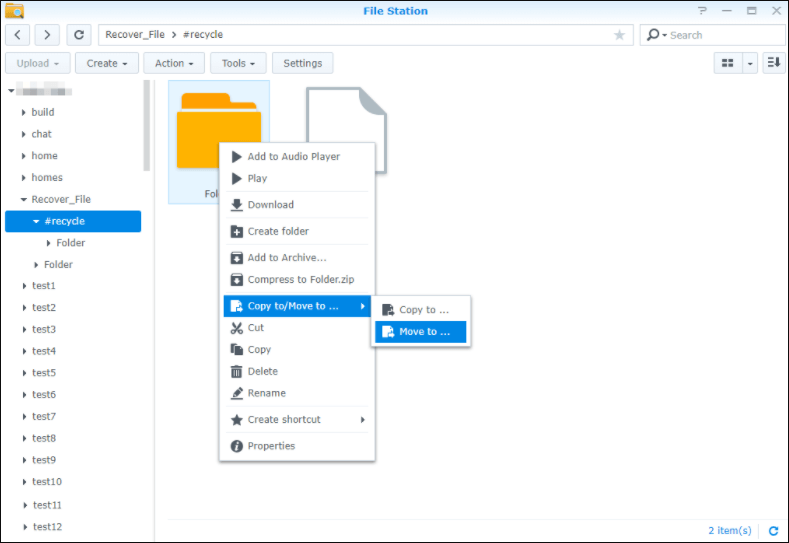
4. 자동으로 Synology Drive 휴지통 비우기
다음에 Synology 휴지통을 비우고 싶을 때 동일한 문제가 발생할 경우를 대비하여. Synology Drive가 자동으로 휴지통을 비우도록 할 수 있습니다. 주기적으로 Synology가 휴지통을 비우려면 제어판 > 작업 스케줄러 > 생성 > 휴지통으로 이동하여 이 기능을 사용할 수 있습니다.
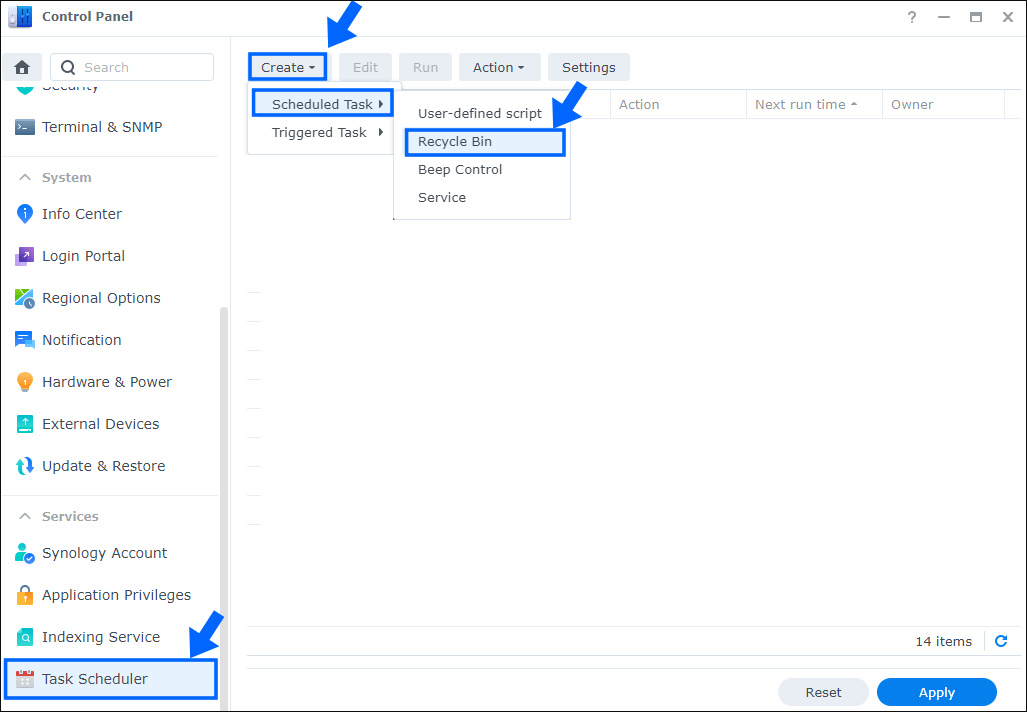
휴지통 비운 후 NAS 데이터 복구
그러나 위의 해결 방법에 따라 Synology 휴지통을 성공적으로 비웠을 때 일부 중요한 파일과 문서가 비우기 과정에서 실수로 또는 실수로 삭제된 것을 발견할 수도 있습니다.
방법 1. NAS 데이터 복구 소프트웨어 사용
다행히 EaseUS에서 제공하는 안정적인 NAS 데이터 복구 소프트웨어 를 사용하면 NAS 데이터 복구 문제에 대해 걱정할 필요 없이 언제든지 Synology 휴지통을 비울 수 있습니다. EaseUS NAS 데이터 복구 소프트웨어로 손실되거나 삭제된 파일을 찾고 복구하는 것은 매우 쉽습니다.
EaseUS Data Recovery Wizard는 Synology 데이터 복구 문제를 잘 처리할 뿐만 아니라 QNAP, Western Digital, Buffalo 등 일반적으로 사용되는 다른 NAS 브랜드도 지원합니다. 더군다나 다양한 상황으로 인해 손실된 NAS 데이터를 디스크를 빼지 않고도 복원할 수 있다는 장점이 있습니다.
Synology 휴지통을 비운 후 손실되거나 삭제된 파일 및 문서를 복구하려면 다음 단계별 자습서를 참조하십시오.
1단계. NAS 서버를 선택하고 복구를 시작합니다.
Windows 11/10 64비트 컴퓨터에 EaseUS Data Recovery Wizard를 다운로드하여 설치합니다. 이 소프트웨어를 열 때 "NAS 복구"를 선택하십시오. 모든 NAS 서버가 자동으로 나열되고 대상 NAS 장치를 선택하고 "스캔"을 클릭합니다.

2단계. NAS 서버에서 SSH 서비스를 활성화합니다.
"제어판 > 터미널 및 SNMP"로 이동하여 "SSH 서비스 활성화" 상자를 선택합니다. 그런 다음 원격 액세스용 포트를 보고 기억하고 EaseUS Data Recovery Wizard를 열고 "다음"을 클릭합니다.

3단계. NAS 서버에 원격으로 연결합니다.
이 소프트웨어는 IP와 포트를 자동으로 감지합니다. 사용자 이름과 암호를 입력하기만 하면 됩니다. IP 주소 또는 포트가 올바르지 않은 경우 수동으로 수정할 수 있습니다. 그런 다음 "지금 연결"을 클릭하십시오.

4단계. 분실/삭제된 NAS 데이터 복구
그러면 EaseUS 데이터 복구 소프트웨어가 NAS에 연결하고 NAS 장치 스캔을 시작합니다. 스캔 후 NAS 서버에서 삭제, 손실 또는 기존 파일이 모두 표시됩니다.
"필터" 기능을 적용하거나 "파일 또는 폴더 검색" 옵션을 클릭하여 하드 드라이브에서 손실된 파일을 찾을 수 있습니다. 서버에서 손실된 원하는 NAS 파일을 선택하고 "복구"를 클릭하여 다른 위치에 저장하십시오.
Windows 10에서 삭제된 BitLocker 파일을 복원하려면 "복구" 버튼을 클릭하십시오.

방법 2. NAS/RAID 데이터 복구 전문가에게 문의
EaseUS 엔지니어는 모든 스토리지 기술에 대한 방대한 지식을 가지고 있으며 시장에서 가장 오래된 DAS, RAID, NAS 및 SDS 구성에 이르기까지 데이터를 성공적으로 복구할 수 있습니다. 우리는 모든 공급업체, 미디어 형식 및 운영 체제를 지원합니다.
일대일 수동 복구 서비스로 무료 진단 후 다음과 같은 서비스를 제공할 수 있습니다. 수십 년의 경험을 가진 당사의 엔지니어는 지식이 풍부하고 손상된 RAID 구조를 복구하고 모든 RAID 수준에서 데이터를 복원할 수 있습니다.
- RAID 0, RAID 1, RAID 5, RAID 6, RAID 10 등을 포함한 모든 RAID 레벨에서 데이터를 복원합니다.
- QNAP, Synology, WD, Buffalo 등과 같은 엔터프라이즈 RAID에서 데이터 복구
- 문제로 인해 손실된 RAID 데이터 검색
- GPT 보호 파티션이 되는 디스크 수정
- 배송할 필요 없이 원격으로 RAID에서 데이터 복구
마무리
다운타임이 필요하지 않으므로 휴지통을 비운 후 중요한 파일과 문서가 사라진 것을 발견할 때마다 EaseUS NAS 데이터 복구 소프트웨어에 도움을 요청할 수 있습니다. NAS 장치에 저장된 다양한 파일과 문서를 복구할 때 실망하지 않을 것입니다.
문서가 도움이 되셨나요?
관련 기사
-
PC, Android 및 iPhone에서 비운 사진 복구하는 방법
![author icon]() Lily/2025/09/03
Lily/2025/09/03 -
검은 신화 오공 파일이 저장안된 오류를 해결하는 방법[스팀/Epic/PS5]
![author icon]() Yvette/2025/09/03
Yvette/2025/09/03 -
삭제된 RW2 파일을 복구하는 방법 | RW2 RAW 복구
![author icon]() 박시하/2025/09/03
박시하/2025/09/03 -
![author icon]() Yvette/2025/09/03
Yvette/2025/09/03
